
Заглавная страница Избранные статьи Случайная статья Познавательные статьи Новые добавления Обратная связь КАТЕГОРИИ: ТОП 10 на сайте Приготовление дезинфицирующих растворов различной концентрацииТехника нижней прямой подачи мяча. Франко-прусская война (причины и последствия) Организация работы процедурного кабинета Смысловое и механическое запоминание, их место и роль в усвоении знаний Коммуникативные барьеры и пути их преодоления Обработка изделий медицинского назначения многократного применения Образцы текста публицистического стиля Четыре типа изменения баланса Задачи с ответами для Всероссийской олимпиады по праву 
Мы поможем в написании ваших работ! ЗНАЕТЕ ЛИ ВЫ?
Влияние общества на человека
Приготовление дезинфицирующих растворов различной концентрации Практические работы по географии для 6 класса Организация работы процедурного кабинета Изменения в неживой природе осенью Уборка процедурного кабинета Сольфеджио. Все правила по сольфеджио Балочные системы. Определение реакций опор и моментов защемления |
Советы по работе с электронной почтой.Стр 1 из 2Следующая ⇒
· Не забываем ставить мигающий курсор туда, куда вводим текст. · Если вы работаете не на своем компьютере, необходимо выходить из своего почтового ящика. Для этого необходимо нажать кнопку «Выход» она находится в правом верхнем углу окна. · Если вы работаете на личном компьютере можно не выходить из почтового ящика. В таком случае, вам не потребуется каждый раз вводить Логин и Пароль. Урок №11 Установка и регистрацияпрограммы Skype Установка программы Skype. Программу Skype можно скачать с официального сайта (http://www.skype.com), или сайта российского сообщества любителей Skype (http://www.skypeclub.ru/skype_windows.htm)
установка продолжится в автоматическом режиме. После окончания установки будет открыто окно.
Введите все данные, которые требует регистрация. 1. Имя (Обязательно заполнение) 2. Фамилия (Обязательно заполнение) 3. Адрес вашей электронной почты (Обязательно) 4. Ввести адрес почты еще раз (обязательно) 5. Дата рождения (необязательно) 6. Пол (необязательно) 7. Страна (необязательно) 8. Город (необязательно) 9. Язык (необязательно) 10. Номер мобильного телефона (необязательно) 11. Поле выбора цели использования Skype. 12. Введите логин (обязательно) 13. Введите пароль (обязательно) 14. подтвердите пароль (обязательно) 15.
16. Жмем на кнопку «Я согласен (на) - Далее» После нажатия кнопки, Вам будет предложено внести деньги на счет или запустить Скайп.
Выбираем пункт
и жмем
Теперь входим в программу Skype, в появившемся окне вводим
Урок №12 Работа с программой Skype
В появившемся окне вводим свой логин и пароль, созданные специально для Skype, при регистрации.
2.Или открываем Skype, если он уже запущен, на нижней панели.
В Данной программе нет номеров телефонов. Абоненты созваниваются по названию контактов (по скайп-именам).
В открывшемся окне, впишите Skype имя, или другие данные человека, которого вы хотите добавить в контакты.
|
||||||||||||||||||
|
Последнее изменение этой страницы: 2016-12-09; просмотров: 181; Нарушение авторского права страницы; Мы поможем в написании вашей работы! infopedia.su Все материалы представленные на сайте исключительно с целью ознакомления читателями и не преследуют коммерческих целей или нарушение авторских прав. Обратная связь - 18.218.168.16 (0.006 с.) |
 После запуска установщика появится следующее окно (рис 1):
После запуска установщика появится следующее окно (рис 1):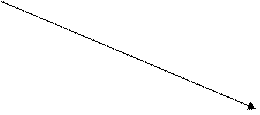 Регистрация. По нажатию на кнопку «Я согласен - установить»,
Регистрация. По нажатию на кнопку «Я согласен - установить», Нажимаем кнопку «Зарегистрироваться»
Нажимаем кнопку «Зарегистрироваться»
 Откроется окно регистрации в программе.
Откроется окно регистрации в программе.
 Ввод текста с картинки (обязательно) подтверждаете, что вы не робот
Ввод текста с картинки (обязательно) подтверждаете, что вы не робот



 «Спасибо, не надо»
«Спасибо, не надо» продолжить.
продолжить.

 Логин Пароль и жмем кнопку «Войти в Skype»
Логин Пароль и жмем кнопку «Войти в Skype»
 Внимание! Так как программа Skype постоянно развивается, то ее графическая оболочка (ее вид) меняется. Но функции и принципы остаются теми же.
Внимание! Так как программа Skype постоянно развивается, то ее графическая оболочка (ее вид) меняется. Но функции и принципы остаются теми же. 1.Для начала работы запускаем программу, дважды щелкнув на значке Skype.
1.Для начала работы запускаем программу, дважды щелкнув на значке Skype. Как добавить контакт в Skype
Как добавить контакт в Skype Чтобы найти контакт в Skype, в левом меню программы Skype нажмите кнопку
Чтобы найти контакт в Skype, в левом меню программы Skype нажмите кнопку



